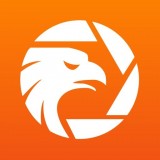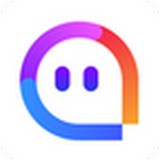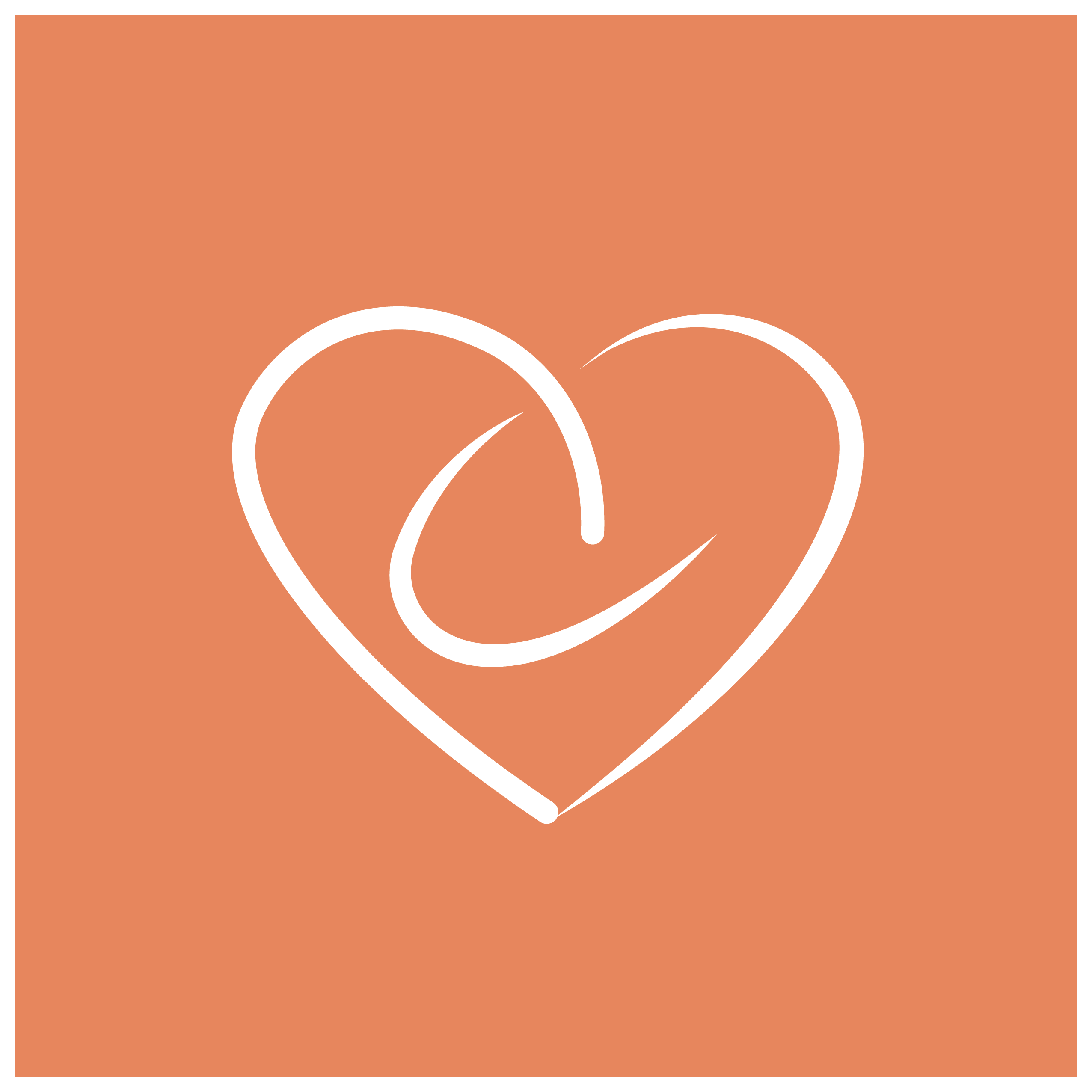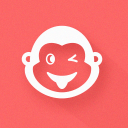play商店无法卸载怎么办
在使用android设备的过程中,google play商店作为官方应用商店,通常扮演着下载和管理应用的重要角色。然而,有时用户可能会遇到play商店无法卸载的问题,这不仅占用存储空间,还可能影响系统性能。面对这一困扰,本文将从多个维度提供解决方案,帮助你有效应对。
一、检查设备权限与系统设置
首先,确保你的设备具有足够的权限来执行卸载操作。对于某些设备,特别是定制化的android系统,可能需要特定的权限或设置才能卸载系统应用。
1. 检查设备管理员权限:确保你没有将play商店设置为设备管理员,因为这可能会阻止卸载。
2. 检查应用权限:在“设置”中找到“应用管理”,然后找到play商店,检查其权限设置,确保没有限制卸载的权限。
3. 启用开发者选项:部分高级设置可能需要启用开发者选项才能访问。在“设置”中搜索“开发者选项”,并确保相关设置已正确配置。
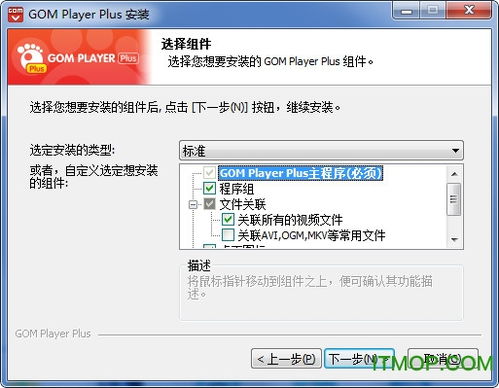
二、使用adb工具进行卸载
对于高级用户,可以使用android debug bridge(adb)工具来卸载play商店。adb是android sdk中的一个命令行工具,允许用户与设备进行通信。
1. 安装adb:首先,你需要在电脑上安装android sdk,并配置好adb环境。
2. 连接设备:使用usb线将设备连接到电脑,并确保设备已启用usb调试模式。
3. 执行卸载命令:在命令行中输入`adb uninstall com.android.vending`(play商店的包名),然后回车执行。
注意:使用adb卸载系统应用可能会导致设备不稳定或无法正常使用某些功能,请谨慎操作。
三、恢复出厂设置
如果上述方法均无法解决问题,且你确信不再需要play商店(注意,这通常不是一个推荐的做法,因为play商店提供了许多重要的应用和服务),你可以考虑恢复出厂设置。
1. 备份数据:在执行此操作之前,请务必备份你的重要数据,如联系人、照片和文件等。
2. 恢复出厂设置:在“设置”中找到“备份与重置”或“恢复出厂设置”选项,然后按照提示进行操作。
注意:恢复出厂设置将删除设备上的所有数据和设置,因此请务必谨慎。
四、联系设备制造商或售后支持
如果以上方法均无法解决问题,且你怀疑设备存在硬件或软件故障,建议联系设备制造商或售后支持团队寻求帮助。他们可能能够提供更具体的解决方案或建议。
总之,面对play商店无法卸载的问题,你可以从检查设备权限与系统设置、使用adb工具进行卸载、恢复出厂设置以及联系设备制造商或售后支持等多个维度来寻找解决方案。希望本文能够帮助你摆脱这一困扰,让你的android设备更加流畅和高效。